Cómo crear y usar los AR Emoji de los Samsung Galaxy
Los emojis de realidad aumentada están de moda. Y los smartphones Samsung cuentan con su propio tipo.
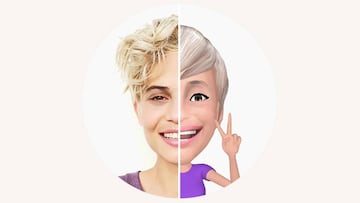
Populares y protagonistas del lenguaje actual de las redes, los emojis se han quedado anticuados para la Tecnología actual, y la Realidad Aumentada y las nuevas cámaras han permitido otro tipo de emojis. Unos basados directamente en el usuario, personalizados con su aspecto, voz y con movimiento. Disponibles desde el lanzamiento de los Samsung Galaxy S9 y S9+, los AR Emojis de Samsung ofrecen la posibilidad de personalizar los mensajes de una forma diferente a usar un mero emoji.
Crear tu AR Emoji en un móvil Samsung Galaxy
Noticias relacionadas
Los AR Emojis utilizan tecnologías de reconocimiento facial y aprendizaje profundo para mapear más de 100 rasgos faciales y producir una réplica 3D, lo que nos permite crear mensajes personalizados y compartirlos en redes, mensajes y vídeos. Los AR Emojis generan de forma automática 18 animaciones preestablecidas en formato AGIF que pueden compartirse fácilmente con cualquier persona, independientemente de su modelo de smartphone.

Además, cuando los usuarios encuentren un AR Emoji que les guste podrán fijarlo en la pantalla Always On Display para poder verlo cada vez que miren al teléfono. Pero, ¿cómo se crean? Vamos a verlo en este tutorial para usuarios de smartphones Samsung:
- Abre la cámara
- Pulsa "AR Emoji" en la parte superior de la pantalla
- Pulsa "Crear mi Emoji". Sigue las indicaciones en pantalla y, cuando estés listo, hazte un selfie
- Selecciona uno de los iconos: mujer, hombre, niña o niño, y luego pulsa "Siguiente".
- Empieza a personalizar
- Perfil: dale un nombre a su emoji.
- Apariencia: aquí puedes personalizar el tono de piel, cabello, vello facial, cara, ojos, cejas, nariz, labios y orejas.
- Ropa: aquí puedes seleccionar su ropa y zapatos, así como comprar ropa adicional en la tienda de aplicaciones Galaxy.
- Accesorios: aquí puedes elegir sombreros, gafas, pendientes o comprar accesorios adicionales en la tienda de aplicaciones Galaxy
- Pulsa "Siguiente" y luego "Realizado" una vez que hayas terminado de personalizar tu Emoji
- Tu Emoji estará ahora en la sección "AR emojis"

